前言:
一些博客就是转了Matlab 的中文说明,可是他那个说明,他自己都说了不是很对。

本文从实践出发,详细介绍Matlab对 坐标空间的点和向量的绘制方法。
1 点的概念和画法:
1.1 一个平面上的点
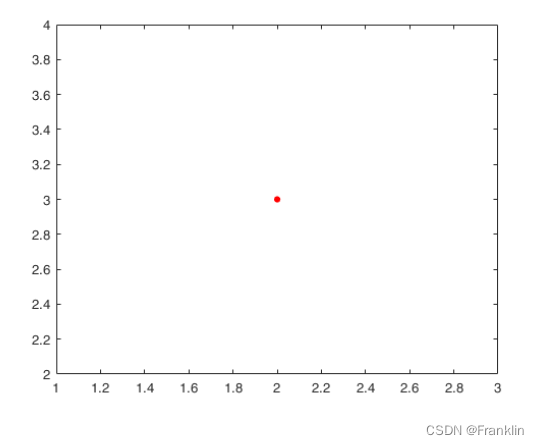
plot(2, 3, '.', 'MarkerSize', 16,"Color",'r');【案】,这个例子里面,绘制了一个红色的点,坐标在笛卡尔坐标的(2,3)。
1.2 一个空间里的点:
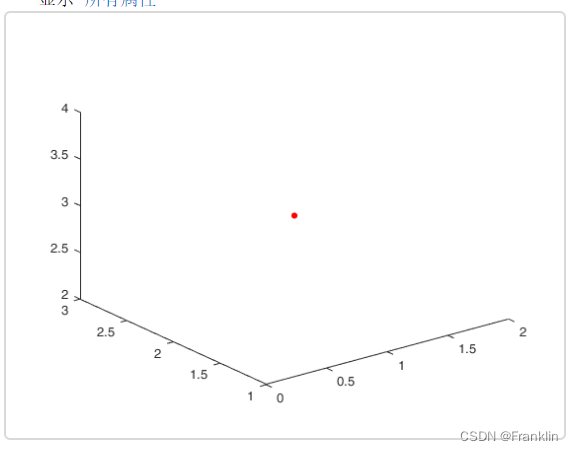
fig1 = figure(1)
plot3(1, 2,3, '.', 'MarkerSize', 16,"Color",'r')1.3 一个空间里面2个点:
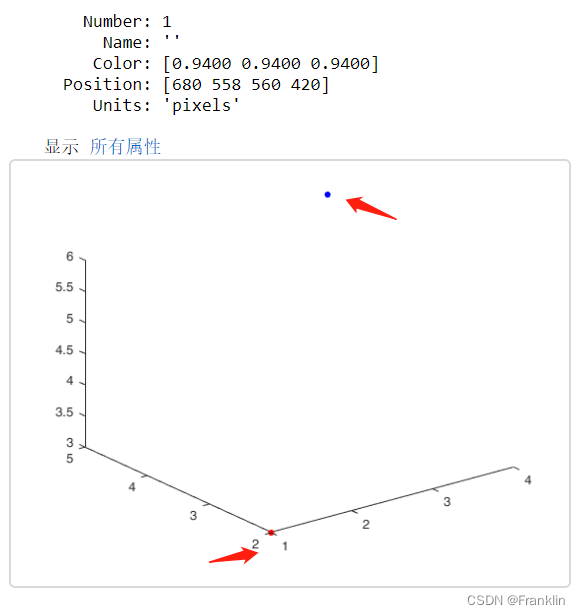
fig1 = figure(1)
plot3(1, 2,3, '.', 'MarkerSize', 16,"Color",'r')
hold on
plot3(4, 5,6, '.', 'MarkerSize', 16,"Color",'b')向量的概念:
2 绘制向量的方法:
2.1 一个二维向量的绘制:
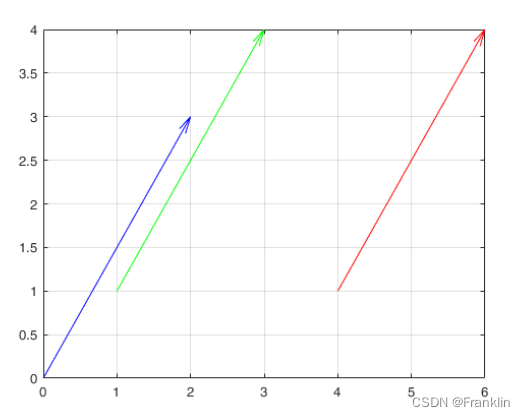
代码绘制了三个不同起点的向量,
fig1 = figure(1)
scale = 1;
quiver(0,0,2,3,scale,'b');
grid on;
hold on;
quiver(1,1,2,3,scale,'g');
grid on;
hold on;
quiver(4,1,2,3,scale,'r');
grid on;
% 前面的两个数表示二维向量的起点坐标
% 后面的两个数表示二维向量的终点坐标
% scale=1表示对该向量的长度不进行任何伸缩
% 'b'代表蓝色2.2 一个三维向量的绘制:
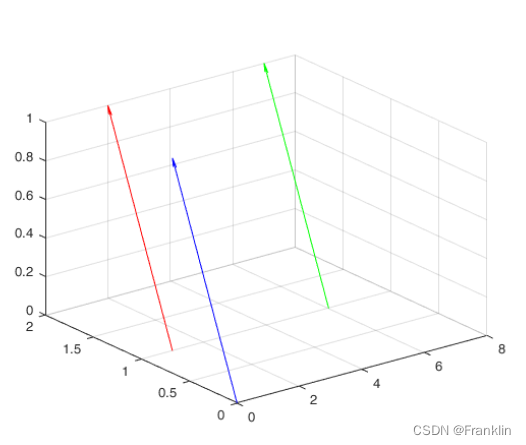
scale = 1;
quiver3(0,0,0,1,1,1,scale,'b');
hold on;
quiver3(1,1,0,1,1,1,scale,'r');
hold on;
quiver3(6,1,0,1,1,1,scale,'g');
% 前面的三个数表示三维向量的起点坐标
% 后面的三个数表示三维向量的终点坐标2.3 向量加减的绘制:
2.3.1  维度上
维度上
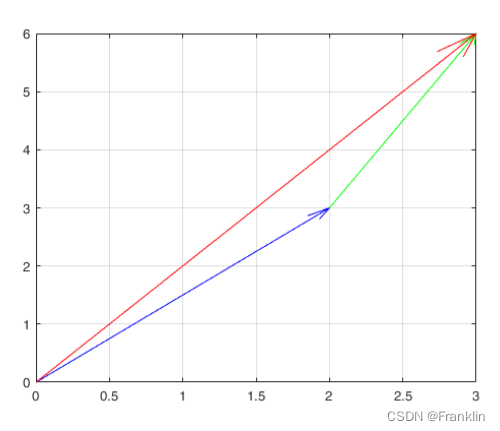
fig1 = figure(1)
scale = 1;
quiver(0,0,2,3,scale,'b');
grid on;
hold on;
quiver(2,3,1,3,scale,'g');
grid on;
hold on;
quiver(0,0,2+1,3+3,scale,'r');
grid on;2.3.2
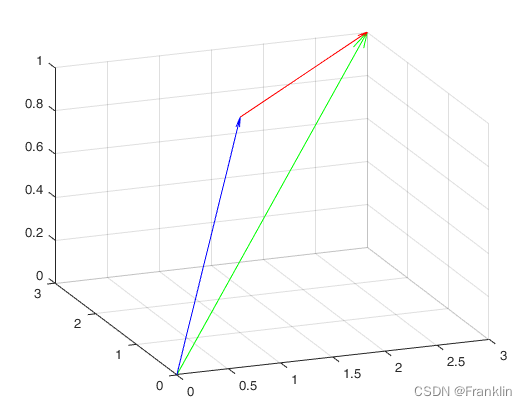
scale = 1;
quiver3(0,0,0,1,1,1,scale,'b');
hold on;
quiver3(1,1,1,2,2,0,scale,'r');
hold on;
quiver3(0,0,0,3,3,1,scale,'g');3 使用参考:
1 函数:quiver 和向量场的画法
quiver(X,Y,U,V) plots arrows with directional components U and V at the Cartesian coordinates specified by X and Y.【X,Y为向量在笛卡尔的起点,向量的水平移动单位倍数为U,垂直移动单位倍数为V】【案,向量的理解中重要的概念就是instruction,就是指的向量的各个坐标分量的单位坐标步长数目】
For example, the first arrow originates from the point X(1) and Y(1), extends horizontally according to U(1), and extends vertically according to V(1). By default, the quiver function scales the arrow lengths so that they do not overlap.
【quiver 函数看起来就是遵循这个规则,后面的解释也是验证了这一段,从(1,1)为起点,然后垂直方向延伸【移动】一个单元v(1),然后水平方向延伸一个单元U(1),当然为了,避免向量箭头会重叠,他i自动缩放重叠的向量,这一段暂时还没有找到合适的例子来验证实践】
【官网,给出了一个绘制矢量图的例子,绘制北美风速的矢量图】
load wind.mat;
load('wind','x','y','u','v')
X = x(11:22,11:22,1);
Y = y(11:22,11:22,1);
U = u(11:22,11:22,1);
V = v(11:22,11:22,1);
quiver(X,Y,U,V)
axis equal这里用到了wind.mat的开源数据:【这个在本文的下一节有介绍】
【Franklin案,这里选取了第11到22行,11到22列的位置的传感器1的位置和风速数据,然后调用quiver进行绘制,我们可以理解为,有12*12个向量组成的一个向量阵】
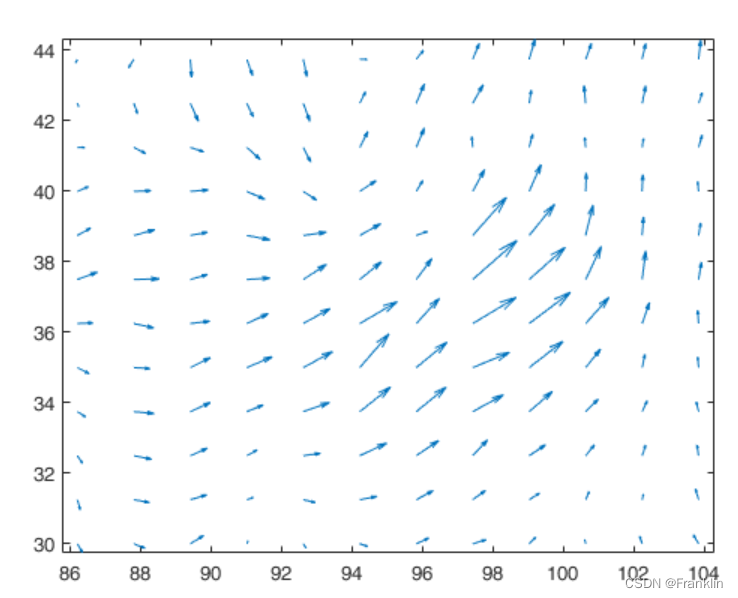
【这里箭头的长度,就是向量的长度,比较形象展示了风的速度,同时quiver函数有避免重叠的功能,所以,部分向量的长度应该做了调整】
2 wind data
3-D data on air currents over North America. The data consists of (x,y,z) position components and (u,v,w) velocity components.
File Size: 142 KB
Data Size: Six matrices of size 35-by-41-by-15
load wind.mat
【wind data是一个3维的数据集,是北美空气流动的数据集,包括,xyz的一个位置元素,和一个uvw的速度元素,具体wind数据的使用,在MT的一个风能的视频介绍里面有很详细的解释】
用MT load 数据后,我们看的wind data的具体情况:
确实是6个矩阵,每个矩阵都是35-by-41-by-15
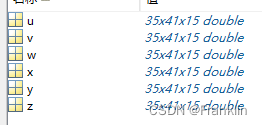
我们先看一下位置数据x矩阵,Y矩阵,U矩阵:
可以看到表征位置的,XYZ的矩阵数据,在不同的行上X的值相同,Y值不同,但是,在Page 上对应的话,都是相同,有理由相信Page就是传感器的ID,大约有15个传感器。
然后,U,V的值为传感器测的不同反向上的风速等参数,这个数据随机性比较大。
X Y U val(:,:,1) = val(:,:,5) = val(:,:,1) = val(:,:,10) = val(:,:,1) = val(:,:,2) = 列 1 列 1 列 1 列 1 列 1 列 1 70.1879 70.1879 70.1879 70.1879 17.4999 17.4999 0.5685 -2.8479 70.1879 70.1879 18.7499 18.7499 0.5685 -2.8479 70.1879 70.1879 19.9999 19.9999 0.5685 -2.8479 70.1879 70.1879 21.2499 21.2499 0.8791 -2.2267 70.1879 70.1879 22.4999 22.4999 1.1897 -1.295 70.1879 70.1879 23.7499 23.7499 1.5003 -0.3632 70.1879 70.1879 24.9999 24.9999 1.5003 0.5685 70.1879 70.1879 26.2499 26.2499 2.1214 2.1214 70.1879 70.1879 27.4999 27.4999 3.0531 3.3637 70.1879 70.1879 28.7499 28.7499 4.606 6.1589 70.1879 70.1879 29.9999 29.9999 4.606 7.4013 70.1879 70.1879 31.2499 31.2499 4.9166 9.2647 70.1879 70.1879 32.4999 32.4999 4.9166 10.507 70.1879 70.1879 33.7499 33.7499 5.2272 13.9234 70.1879 70.1879 34.9999 34.9999 5.2272 15.4763 70.1879 70.1879 36.2499 36.2499 5.2272 15.4763 70.1879 70.1879 37.4999 37.4999 5.5378 17.0292 70.1879 70.1879 38.7499 38.7499 6.1589 20.135 70.1879 70.1879 39.9999 39.9999 5.5378 19.8244 70.1879 70.1879 41.2499 41.2499 3.3637 18.2715 70.1879 70.1879 42.4999 42.4999 1.5003 13.9234 70.1879 70.1879 43.7499 43.7499 0.8791 10.507 70.1879 70.1879 44.9999 44.9999 0.2579 5.2272 70.1879 70.1879 46.2499 46.2499 -0.6738 1.5003 70.1879 70.1879 47.4999 47.4999 -2.2267 -3.1584 70.1879 70.1879 48.7499 48.7499 -3.1584 -5.6431 70.1879 70.1879 49.9999 49.9999 -3.7796 -5.6431 70.1879 70.1879 51.2499 51.2499 -4.4008 -6.8854 70.1879 70.1879 52.4999 52.4999 -4.7113 -8.4383 70.1879 70.1879 53.7499 53.7499 -3.7796 -8.1277 70.1879 70.1879 54.9999 54.9999 -2.5373 -7.196 70.1879 70.1879 56.2499 56.2499 -1.295 -6.2642 70.1879 70.1879 57.4999 57.4999 -0.9844 -4.7113 70.1879 70.1879 58.7499 58.7499 -1.295 -3.1584 59.9999 59.9999 -2.5373 -2.8479
列 2 列 2 列 2 列 2 列 2 列 2 71.7907 71.7907 71.7907 71.7907 17.4999 17.4999 0.5685 -2.5373 71.7907 71.7907 18.7499 18.7499 0.5685 -2.5373 71.7907 71.7907 19.9999 19.9999 0.8791 -2.5373 71.7907 71.7907 21.2499 21.2499 0.8791 -1.6055 71.7907 71.7907 22.4999 22.4999 1.1897 -0.9844 71.7907 71.7907 23.7499 23.7499 1.5003 0.2579 71.7907 71.7907 24.9999 24.9999 1.1897 0.5685 71.7907 71.7907 26.2499 26.2499 2.1214 3.0531 71.7907 71.7907 27.4999 27.4999 3.6743 5.5378 71.7907 71.7907 28.7499 28.7499 3.3637 6.1589 71.7907 71.7907 29.9999 29.9999 3.3637 7.0907 71.7907 71.7907 31.2499 31.2499 4.2955 8.6436 71.7907 71.7907 32.4999 32.4999 4.9166 9.5753 71.7907 71.7907 33.7499 33.7499 5.2272 12.0599 71.7907 71.7907 34.9999 34.9999 5.5378 16.408 71.7907 71.7907 36.2499 36.2499 4.9166 17.3398 71.7907 71.7907 37.4999 37.4999 4.9166 16.408 71.7907 71.7907 38.7499 38.7499 4.606 16.7186 71.7907 71.7907 39.9999 39.9999 4.606 17.0292 71.7907 71.7907 41.2499 41.2499 4.2955 17.0292 71.7907 71.7907 42.4999 42.4999 0.5685 12.0599 71.7907 71.7907 43.7499 43.7499 1.5003 9.5753 71.7907 71.7907 44.9999 44.9999 0.8791 5.5378 71.7907 71.7907 46.2499 46.2499 0.2579 2.432 71.7907 71.7907 47.4999 47.4999 -1.6055 -2.8479 71.7907 71.7907 48.7499 48.7499 -2.5373 -5.3325 71.7907 71.7907 49.9999 49.9999 -2.8479 -5.6431 71.7907 71.7907 51.2499 51.2499 -2.8479 -6.2642 71.7907 71.7907 52.4999 52.4999 -3.469 -6.8854 71.7907 71.7907 53.7499 53.7499 -2.8479 -6.8854 71.7907 71.7907 54.9999 54.9999 -1.295 -6.2642 71.7907 71.7907 56.2499 56.2499 -0.6738 -4.4008 71.7907 71.7907 57.4999 57.4999 -2.2267 -3.1584 71.7907 71.7907 58.7499 58.7499 -2.8479 -3.7796 59.9999 59.9999 -2.8479 -2.8479
参考:
Quiver or vector plot - MATLAB quiver (mathworks.com)
























 6万+
6万+











 被折叠的 条评论
为什么被折叠?
被折叠的 条评论
为什么被折叠?










